Обзор программного комплекса Acronis
Тема резервного копирования постоянно обсуждается. И это понятно – сохранность персональных данных является одной из основных задач, при работе с персональным компьютером.
Прочитанная нами серия статей на сайте techprofi.com, посвященная встроенным средствам архивации данных Windows, помогла настроить систему резервного копирования на персональных компьютерах в нашей локальной сети. Но если необходимо сделать то же самое для более крупной сети, управляемой с помощью нескольких серверов, и имеющей более сложную иерархию, нужно прибегать к использованию дополнительных средств.
Самым популярным средством на рынке программных продуктов для архивации и резервного копирования, по праву считается система Acronis.
Разработчики предлагают линейку программ для дома, бизнеса и мобильных технологий. Мы рассмотрим одно из самых универсальных средств – систему архивирования и резервного копирования данных Acronis True Image.
Таким образом, мы сможем использовать образ для реанимирования системы в случае сбоя, и для восстановления пользовательских данных, если они будут повреждены.
Прежде чем начать, советуем вам прочитать вот это руководство, посвященное архивированию данных. Там описана теория, и основные моменты данной операции. Это необходимо для того, чтобы вы понимали основную суть процесса, и знали, каким образом реализуется функционал резервного копирования.
Полное. Создание архивной копии с нуля. Будет создан новый файл, с выбранными параметрами.
Инкрементное. В том случае, если вы уже имеете резервную копию, есть возможность добавить к ней файлы, которые были изменены с момента ее создания. Таким образом, вы обновите архивный файл, добавить к нему только актуальные обновления.
Дифференциальное. Аналогично предыдущему пункту, с той разницей, что добавляются обновления с момента создания полной версии архива.
Прочитанная нами серия статей на сайте techprofi.com, посвященная встроенным средствам архивации данных Windows, помогла настроить систему резервного копирования на персональных компьютерах в нашей локальной сети. Но если необходимо сделать то же самое для более крупной сети, управляемой с помощью нескольких серверов, и имеющей более сложную иерархию, нужно прибегать к использованию дополнительных средств.
Самым популярным средством на рынке программных продуктов для архивации и резервного копирования, по праву считается система Acronis.
Разработчики предлагают линейку программ для дома, бизнеса и мобильных технологий. Мы рассмотрим одно из самых универсальных средств – систему архивирования и резервного копирования данных Acronis True Image.
Введение
Мы создадим полный образ диска «C». На нем установлена операционная система, и хранятся пользовательские файлы.Таким образом, мы сможем использовать образ для реанимирования системы в случае сбоя, и для восстановления пользовательских данных, если они будут повреждены.
Прежде чем начать, советуем вам прочитать вот это руководство, посвященное архивированию данных. Там описана теория, и основные моменты данной операции. Это необходимо для того, чтобы вы понимали основную суть процесса, и знали, каким образом реализуется функционал резервного копирования.
Создаем образ диска
Запускаем систему Acronis, и выбираем инструмент «Мастер резервного копирования». После того, как он будет запущен, нам нужно будет последовательно пройти все шаги.Выбор данных для архивирования
На первом шаге мы должны выбрать, для которого мы хотим создать архивную копию. Отмечаем диск «C». Затем щелкаем «Далее».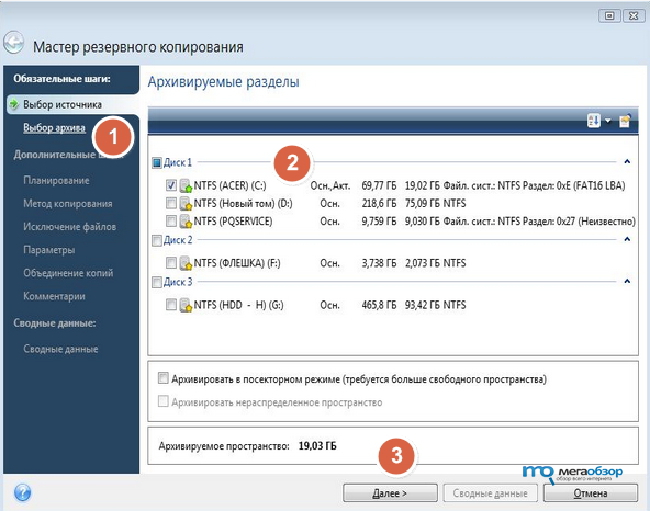
Параметры Архива
Мы будем создавать новый архив. Поэтому выбираем пункт «Создать новый архив резервных копий». Программа Acronis позволяет совмещать архивные тома – вы можете добавлять новые данных, которое были созданы или изменены, в уже существующую резервную копию.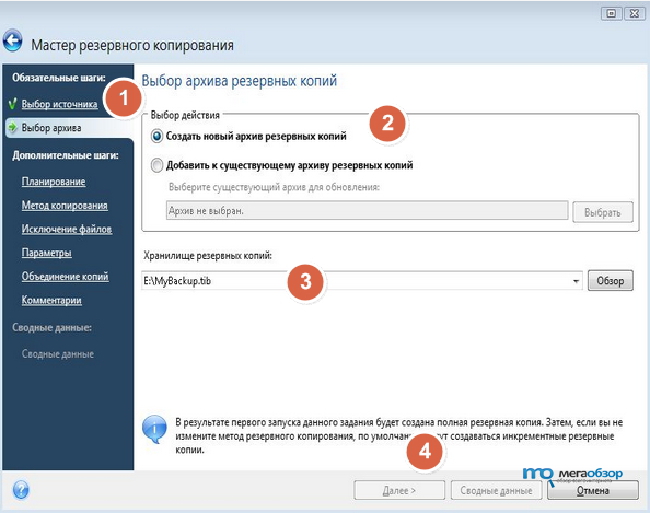
Расписание
Если необходимо, вы можете настроить расписание, по которому будет запускаться процесс создания ваших резервных копий. Для этого отметьте желаемый период, и время для запуска.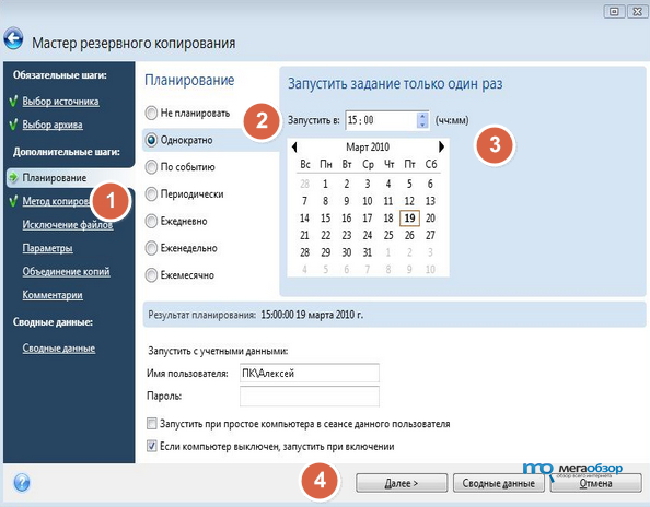
Метод резервного копирования
Теперь мы должны указать метод создания архива. Давайте рассмотрим доступные варианты.Полное. Создание архивной копии с нуля. Будет создан новый файл, с выбранными параметрами.
Инкрементное. В том случае, если вы уже имеете резервную копию, есть возможность добавить к ней файлы, которые были изменены с момента ее создания. Таким образом, вы обновите архивный файл, добавить к нему только актуальные обновления.
Дифференциальное. Аналогично предыдущему пункту, с той разницей, что добавляются обновления с момента создания полной версии архива.
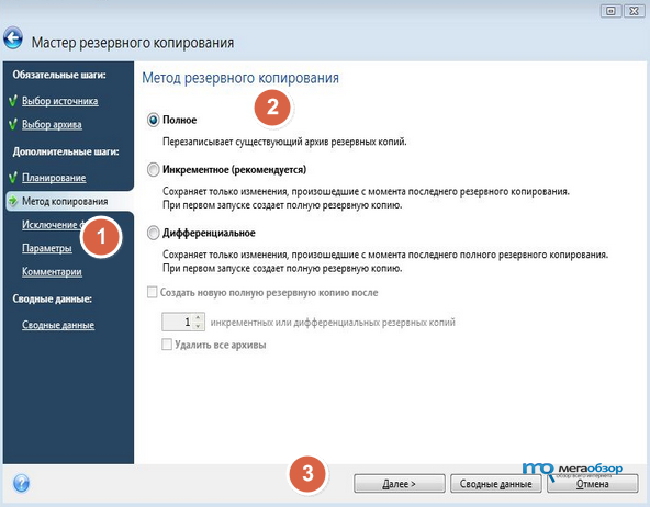
Параметры архива
Осталось только настроить дополнительные параметры. Вы можете установить пароль для архива, разделить его на несколько частей и выбрать уровень сжатия.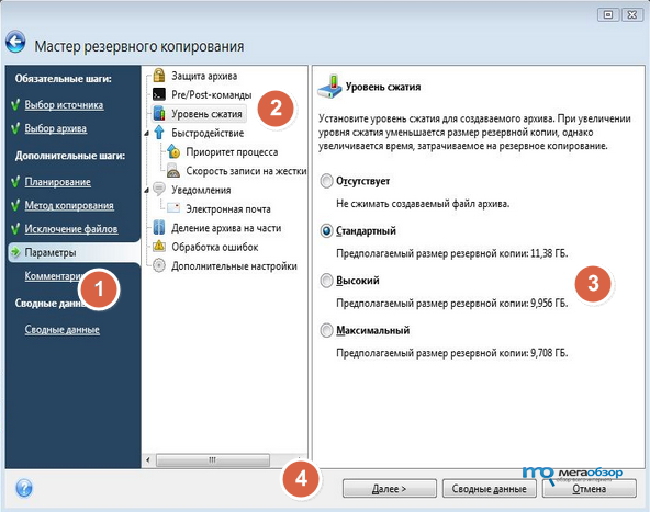
Создание архива
Еще раз проверьте, все ли корректно настроено, и щелкайте кнопку «Приступить», для запуска процесса.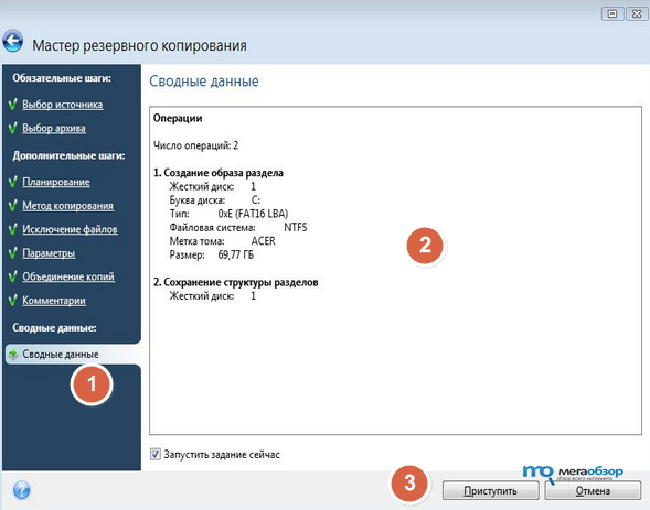
Подборка лучших программ для монтажа видео…
В мире, где визуальный контент правит бал, умение монтировать видео становится все более востребованны…
В мире, где визуальный контент правит бал, умение монтировать видео становится все более востребованны…


